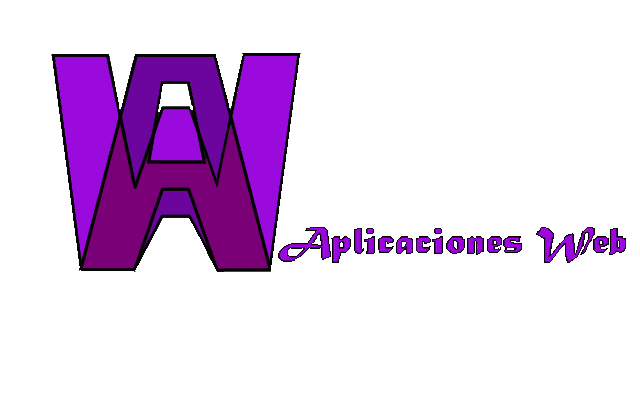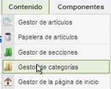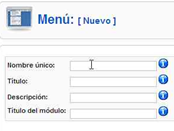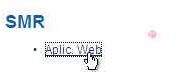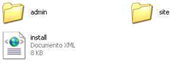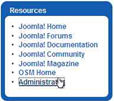Para crear una sección tenemos que desplegamos el apartado contenido y seleccionamos gestor de secciones.
Para crear una nueva sección pulsamos sobre nuevo.
Ponemos los datos que le queremos dar a nuestra sección, el titulo, descripción, una imagen, ....
Una vez creado podemos ver en el gestor de secciones.
Para crear una categoría tenemos que desplegamos el apartado contenido y seleccionamos gestor de categorías.
Para crear una nueva sección pulsamos sobre nuevo.
Ponemos los parámetros de nuestra categoría y pulsamos guardar.
Para crear un menú, desplegamos el aparatado Menús y seleccionamos el sub-apartado gestor de menús.
Para crear una nueva sección pulsamos sobre nuevo.
Le ponemos titulo, descripción y pulsamos guardar
Todos los menús los podremos ver en el gestor de menús.
Para crear un módulo, desplegamos el aparatado extensiones y seleccionamos el sub-apartado gestor de módulos.
Para crear una nueva sección pulsamos sobre nuevo.
Seleccionamos de que tipo queremos que sea nuestro módulo.
Pulsamos siguiente
Rellenamos con los datos que queremos que tenga el módulo.
Los módulos los podemos ver en el gestor de módulos.
Para crear un item de menú tenemos que desplegar el apartado menú y pulsar sobre el menú que queremos trabajar, en nuestro caso aplicaciones web.
Pulsamos sobre el icono de la fila de aplicaciones web y de la columna items del menú
Para crear una nuevo ítem pulsamos sobre nuevo.
Seleccionamos que tipo de ítem queremos crear.
Seleccionamos los parámetros del enlace y pulsamos guardar
El resultado lo vemos en la página principal.